時間:2017-07-04 來源:互聯網 瀏覽量:
今天給大家帶來怎麼使用excel2016,怎麼添加office2016加載項,讓您輕鬆解決問題。
在某些情況下,用戶可直接在“自定義功能區”中直接勾選列表框中的“Power Pivot”複選框,就可以將該工具添加到列表框中,但是在某些情況下,可發現該工具沒有顯示在自定義功能區中,此時就需要在“COM加載項”中添加該工具。具體方法如下:
1步驟一:單擊“文件”按鈕
打開任意一個工作簿,單擊“文件”按鈕,如下圖所示。
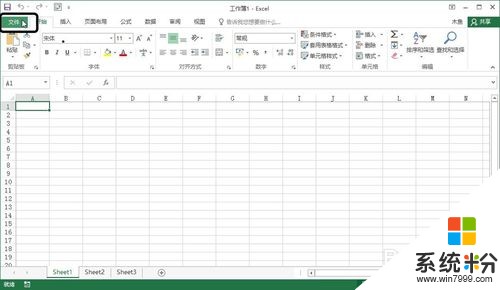 2
2步驟二:單擊“選項”命令
在彈出的視圖菜單中單擊“選項”命令。如下圖所示。
 3
3步驟三:切換至“加載項”
彈出“Excel選項”對話框,切換至“自定義功能區”中,可看到右側的列表框中不存在“Power Pivot”功能,如下圖所示。隨後單擊“加載項”選項。
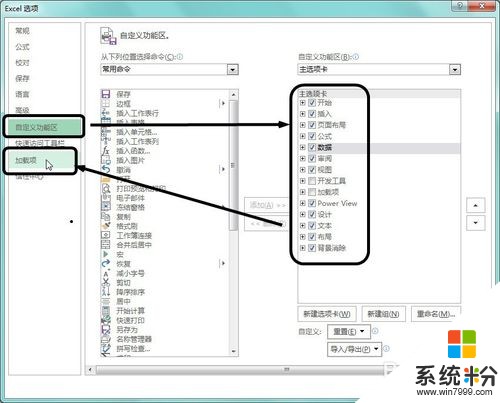 4
4步驟四:選擇“COM加載項”選項
切換至“加載項”麵板,單擊“管理”右側的下三角按鈕,在展開的列表中單擊“COM加載項”選項,如下圖所示。
 5
5步驟五:轉到COM加載項
隨後單擊“轉到”按鈕,如下圖所示。
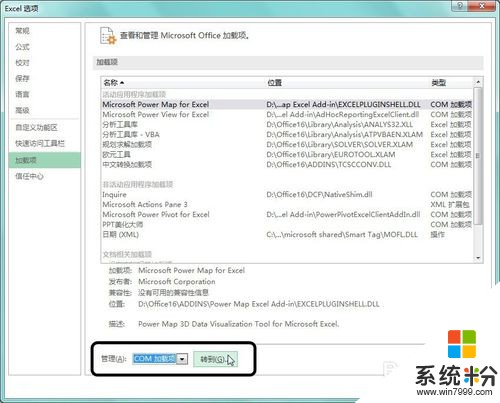 6
6步驟六:勾選“ Microsoft Power Pivot for Excel”工具
彈出“COM加載項”對話框,勾選“Microsoft Power Pivot for Excel”複選框,最後單擊“確定”按鈕,如下圖所示。
 7
7步驟七:顯示自定義功能區中的 Power Pivot 工具
隨後按照相同的方法打開“Excel選項”對話框,切換至“自定義功能區”中,可看到右側列表框中的“Power Pivot ”工具,如下圖所示。勾選該複選框,即可將該工具添加到選項卡下。
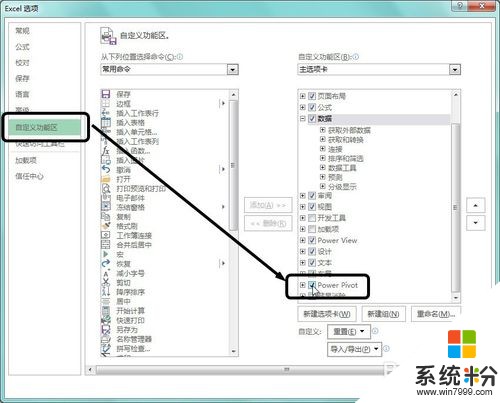 8
8步驟八:顯示添加的“Power Pivot ”工具
返回工作簿中,可看到添加的“Power Pivot ”工具,如下圖所示。
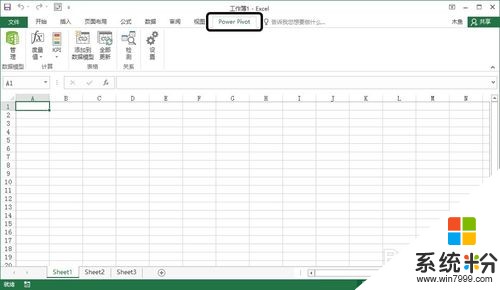
以上就是怎麼使用excel2016,怎麼添加office2016加載項教程,希望本文中能幫您解決問題。